Untertitel in Filmen und TV-Inhalten unter Windows 10
<< Zurück zur Film- und TV-Unterstützung
Mit Untertiteln können Sie die Wörter lesen, die im Audioteil eines Videos oder einer Fernsehsendung gesprochen werden. Wenn Untertitel aktiviert sind, werden Untertitel normalerweise am unteren Bildschirmrand angezeigt. Untertitel werden häufig von Menschen mit Hörbehinderungen und von Zuschauern verwendet, die den Audioteil eines Videos lieber lesen als anhören möchten.
Weitere Informationen zu den Richtlinien für Untertitel in den Vereinigten Staaten finden Sie im Leitfaden für Untertitel der Federal Communications Commission.
Aktivieren Sie Untertitel auf Ihrem Windows 10-Computer
So aktivieren Sie Untertitel:
Klicken Sie auf einem Windows 10-PC, auf dem ein Video abgespielt wird, mit der rechten Maustaste oder tippen und halten Sie eine beliebige Stelle im Video. Am unteren Bildschirmrand erscheint eine Menüleiste. Wenn Untertitel verfügbar sind, wird ein CC-Symbol angezeigt.
Tippen oder klicken Sie auf das CC-Symbol.
Tippen oder klicken Sie auf die Sprache, in der Sie Untertitel sehen möchten. Die Untertitel werden nun auf Ihrem Bildschirm angezeigt.
Hinweis Wenn für das Video keine Untertitel verfügbar sind, wird in einem Popup-Fenster „Nicht verfügbar" angezeigt.
Passen Sie Ihre Untertitel an
So passen Sie die Darstellung Ihrer Untertitel unter Windows 10 an:
Gehen Sie auf einem Windows 10-PC zu Einstellungen.
Tippen oder klicken Sie auf „Einfacher Zugriff".
Tippen oder klicken Sie auf Untertitel.
Passen Sie an, wie Untertitel auf Ihren Bildschirmen angezeigt werden.
Hinweis: Ihre Änderungen werden im Vorschaubereich oben im Fenster angezeigt, während Sie sie vornehmen.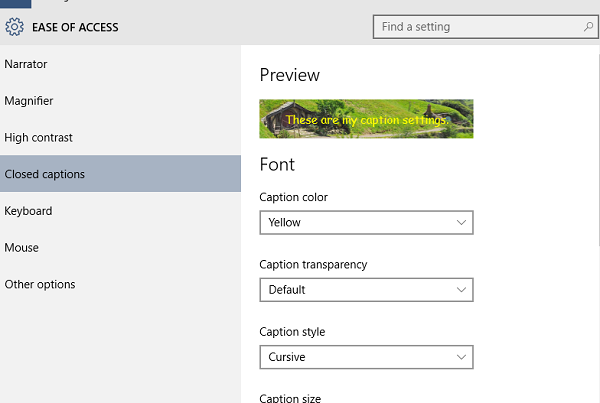
Sie können die folgenden Einstellungen anpassen:
Schriftart
Beschriftungsfarbe
Transparenz der Bildunterschrift
Beschriftungsstil
Beschriftungsgröße
Untertiteleffekte
Hintergrund und Fenster
Hintergrundfarbe
Hintergrundtransparenz
Fensterfarbe
Fenstertransparenz
Durch Auswahl von „Auf Standardwerte wiederherstellen" werden die Einstellungen auf den ursprünglichen Zustand bei der Erstinstallation von Windows 10 zurückgesetzt.
Verwandte Themen
Ansehen von Filmen und Fernsehinhalten unter Windows 10
So kaufen oder leihen Sie Filme und TV-Inhalte unter Windows 10
Hilfe bei Problemen mit der Film- und TV-App unter Windows 10
Support-Ressourcen

Zuhause für Filme und Fernsehen


No comments:
Post a Comment